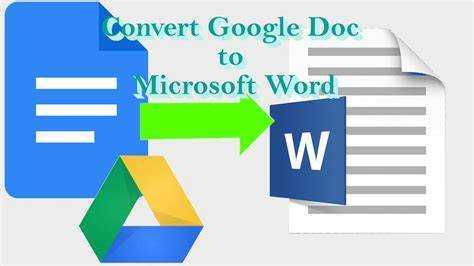
الحاجة إلى التبديل بين مستندات جوجل و مايكروسوفت وورد هو واحد متزايد. ولجعل الأمر أكثر بساطة، إليك دليل خطوة بخطوة كيفية التحويل من مستندات جوجل إلى مايكروسوفت وورد .
- الخطوة 1: افتح مستند Google الخاص بك.
- الخطوة 2: انقر فوق ملف في الزاوية اليسرى العليا.
- الخطوة 3: حدد تنزيل من القائمة المنسدلة.
- الخطوة 4: اختر Microsoft Word (.docx) من القائمة الفرعية.
- الخطوة 5: احفظ ملفك.
هاهو! لقد قمت الآن بتحويل مستند Google الخاص بك إلى Microsoft Word بنجاح. لقد أتاحت التكنولوجيا فتح مسارات جديدة للإنتاجية والتعاون.
نظرة عامة على مستندات Google وMicrosoft Word
يعد Google Docs وMicrosoft Word من أعظم أدوات معالجة النصوص المتوفرة. يقدم كلاهما مجموعة متنوعة من الميزات لزيادة الإنتاجية وجعل إنشاء المستندات أكثر سلاسة.
مستندات جوجل يعد جزءًا من Google Suite ويحتوي على نظام أساسي قائم على السحابة. يتيح ذلك للمستخدمين إنشاء المستندات وتغييرها ومشاركتها عبر الإنترنت.
مايكروسوفت وورد هو تطبيق سطح مكتب يوفر الكثير من خيارات التنسيق وقدرات التحرير المتقدمة.
عندما يتعلق الأمر بالتعاون والتحرير في الوقت الحقيقي، مستندات جوجل متفوق. فهو يسمح لعدة مستخدمين بالعمل على مستند في نفس الوقت، وهو أمر رائع للمشاريع الجماعية أو العمل الجماعي عن بعد. بالإضافة إلى ذلك، يتم حفظ التغييرات التي يتم إجراؤها في محرر مستندات Google تلقائيًا في السحابة، لذلك لا يتم فقدان أي بيانات.
كيفية تقديم الاستقالة في يوم العمل
مايكروسوفت وورد لديه خيارات تنسيق أكثر شمولاً. باستخدام قوالب التصميم وميزات التخصيص، يمكن للمستخدمين جعل مستنداتهم تبدو بالشكل الذي يريدونه.
يعمل كلا النظامين الأساسيين على تسهيل تحويل ملفات Google Docs إلى Microsoft Word. وهذا يعطي التوافق عبر الأجهزة والبرامج.
لتحويل مستند Google إلى Microsoft Word، انتقل إلى 'ملف' وحدد 'تنزيل'. ثم اختر حفظ المستند كملف Microsoft Word (.doc أو .docx). وهذا يجعل الانتقال بين الأنظمة الأساسية أسهل ويسمح للأشخاص بمشاركة المستندات وتحريرها مع الزملاء أو العملاء الذين يستخدمون Microsoft Office بشكل أساسي.
يوفر التحويل من Google Docs إلى Microsoft Word مزايا مثل تحسين التوافق والوصول إلى مجموعات مستخدمين مختلفة. من خلال تحويل ملفك إلى .doc أو .docx، يمكن لأي شخص يستخدم أجهزة أو أنظمة تشغيل مختلفة عرض المستند الخاص بك.
حقق أقصى استفادة من التعاون عن طريق تحويل ملفات مستندات Google إلى تنسيق Microsoft Word! أطلق العنان لفرص جديدة للعمل الجماعي الفعال ولا تفوت أبدًا فرصة التعاون مع جمهور أكبر. حقق أقصى استفادة من هذا التحويل وحقق أقصى استفادة من مستنداتك!
الخطوة 1: افتح ملف مستندات Google
لتحويل ملف Google Docs إلى Microsoft Word، افتحه أولاً! وهنا الدليل:
- انتقل إلى Google Drive: أدخل drive.google.com في شريط البحث بمتصفح الويب الخاص بك.
- تسجيل الدخول: أدخل عنوان البريد الإلكتروني وكلمة المرور.
- ابحث عن الملف: ابحث بين الملفات المخزنة في محرك الأقراص لديك.
- انقر نقرًا مزدوجًا: بمجرد العثور عليه، انقر نقرًا مزدوجًا لفتحه في محرر مستندات Google.
أنت الآن جاهز للخطوات التالية للتحويل! من المهم أن تعرف أنه عند فتح مستند في Google Docs، قد يبدو التنسيق مختلفًا في Microsoft Word بسبب النظامين الأساسيين.
نصيحة محترف: احفظ نسخة من ملف Google Docs الأصلي قبل إجراء أي تغييرات أو تنسيق في مستند Microsoft Word المحول.
الخطوة 2: تصدير ملف مستندات Google
يعد وجود خيار تصدير ملفات Google Docs إلى Microsoft Word أمرًا رائعًا! إليك كيفية القيام بذلك:
رموز اللهجة في الكلمة
- افتح الملف ذي الصلة.
- حدد ملف من الزاوية العلوية اليسرى.
- اختر تنزيل ثم Microsoft Word (.docx).
- قم بتسمية الملف واختيار موقع الحفظ.
- انقر فوق 'حفظ' وسيصبح ملف محرر مستندات Google الخاص بك الآن ملف Microsoft Word.
تجدر الإشارة إلى أن التنسيق قد يتم تغييره أو فقده أثناء عملية التصدير. التحقق من ذلك وإجراء أي تغييرات مطلوبة.
إذا كنت تواجه مشكلة في التصدير، فراجع وثائق المساعدة أو اتصل بخدمة العملاء للحصول على المساعدة.
الآن أنت تعرف كيفية تصدير ملف Google Docs الخاص بك كمستند Microsoft Word، حتى تتمكن من التبديل بين البرامج مع الحفاظ على المحتوى والتنسيق الخاص بك دون تغيير.
الخطوة 3: اختر تنسيق Microsoft Word
من الضروري اختيار التنسيق الصحيح عند تحويل مستندات Google إلى Microsoft Word. إليك الطريقة:
- افتح مستند Google وانقر فوق 'ملف' في شريط القائمة.
- اختر تنزيل من القائمة المنسدلة.
- حدد خيار Microsoft Word (.docx).
سيؤدي القيام بهذه الخطوات الثلاث البسيطة إلى تحويل مستند Google الخاص بك إلى تنسيق Microsoft Word دون أي مشكلة.
لاحظ أن تنسيق Microsoft Word متوافق مع العديد من الأجهزة والبرامج المختلفة، مما يسهل على الآخرين فتح عملك وتحريره دون أي صعوبة.
لذا، إذا كنت بحاجة في أي وقت إلى تحويل مستند Google إلى Microsoft Word، فتذكر أن التنسيق الصحيح يمكن أن يُحدث فرقًا كبيرًا.
حقيقة مثيرة للاهتمام: وفقًا لـ TechRadar، يعد Microsoft Word أحد أكثر معالجات النصوص استخدامًا حول العالم.
الخطوة 4: احفظ الملف المحول
هل تريد تحويل ملف Google Docs إلى Microsoft Word؟ لا مشكلة! ما عليك سوى اتباع هذه الخطوات الأربع البسيطة لحفظ الملف:
- اضغط على ملف علامة التبويب الموجودة في الجزء العلوي الأيسر من شاشتك.
- اختر ال حفظ باسم الخيار من القائمة المنسدلة.
- حدد مجلدًا على جهاز الكمبيوتر الخاص بك حيث تريد حفظ الملف. أو اكتب المسار المطلوب
- انقر يحفظ لإكمال العملية.
يضمن هذا الأسلوب سهل المتابعة تحويل ملف مستندات Google الخاص بك وحفظه بشكل آمن كمستند Microsoft Word.
حقيقة ممتعة: نشأت الحاجة إلى التحويل بين Google Docs وMicrosoft Word لمنح المستخدمين مزيدًا من التوافق والمرونة. وبمرور الوقت، تم تطوير أساليب مختلفة لسد هذه الفجوة، مما يجعل سير العمل أكثر سلاسة للجميع.
خاتمة
قم بتحويل مستندات Google الخاصة بك إلى Microsoft Word بسهولة!
للقيام بذلك، قم أولاً بفتح المستند الذي تريد تحويله. ثم انقر فوق ملف علامة التبويب في الزاوية اليسرى العليا وانتقل لأسفل لتحديد تحميل . اختر ال مايكروسوفت وورد (.docx) تنسيق الملف وحفظ المستند على القرص الصلب الخاص بك.
انتبه إلى أنه قد لا يتم الاحتفاظ ببعض التنسيقات أثناء التحويل. قم بتبسيط عناصر التصميم الخاصة بك للحفاظ على أكبر قدر ممكن من الدقة. تحقق من مستندك بحثًا عن الأخطاء أو التناقضات قبل التحويل أيضًا. سيساعد هذا في الحفاظ على عملية الانتقال سلسة ودقيقة.
من خلال هذه الخطوات البسيطة، يمكنك تحويل مستندات Google إلى Microsoft Word بمحتوى وتنسيق عالي الجودة.














